Twitch e Minecraft sono due app popolari nel settore dei giochi, che qualsiasi giocatore riconoscerebbe all’istante. La collaborazione dei due, ovvero l’installazione di Twitch Minecraft, ha guadagnato popolarità negli ultimi tempi. Il gioco Minecraft è amato da milioni di persone a causa delle sfide che pone ai giocatori. D’altra parte, l’app Twitch è popolare grazie al servizio di streaming offerto dalla piattaforma. Integrando i due, il metodo per il download del termine di ricerca Twitch Minecraft è in aumento. Il metodo per utilizzare il gioco Minecraft sull’app Twitch è discusso in questo articolo. Come passaggio preliminare, dovrai prima imparare il metodo per installare il launcher in modo che possa essere utilizzato per installare il gioco Minecraft. In altre parole, il metodo per utilizzare il launcher di Twitch Minecraft è spiegato in questo articolo.
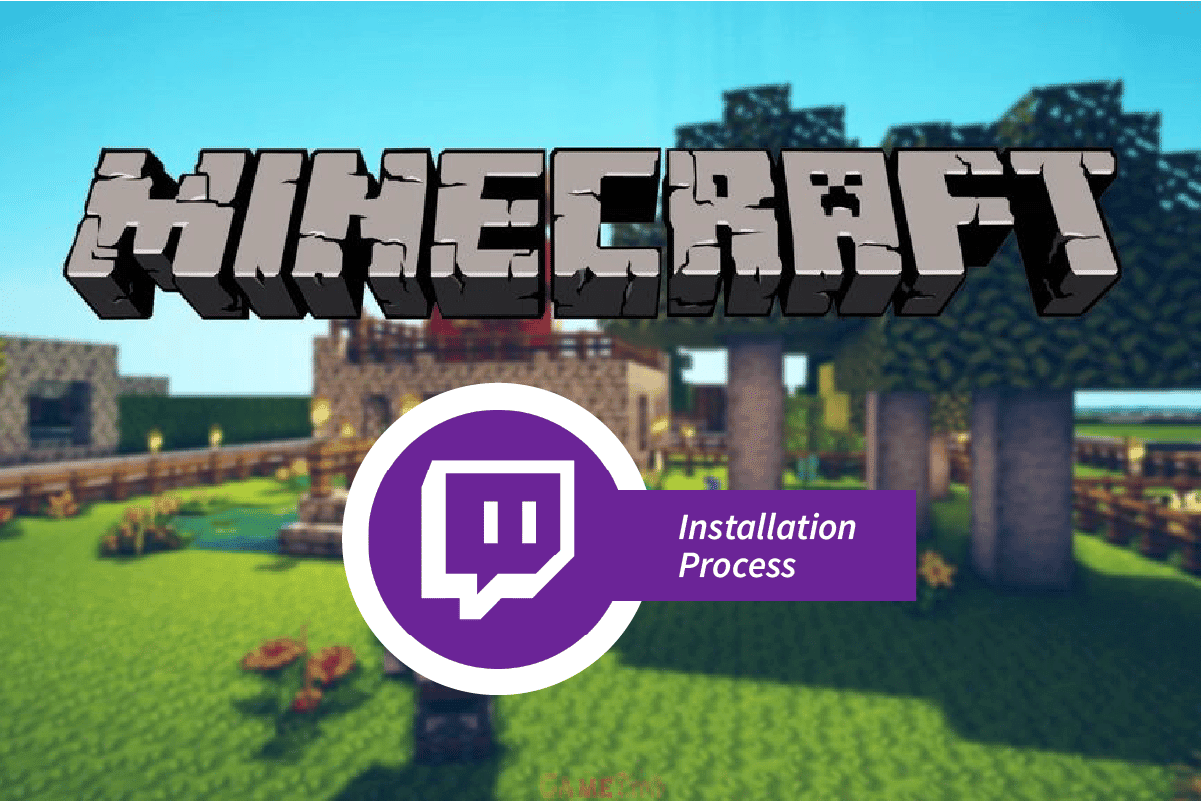
Sommario:
Che cos’è il processo di installazione di Twitch Minecraft?
Prima di eseguire i passaggi per installare Twitch Launcher Minecraft, dovresti sapere che Twitch Launcher non è più disponibile. Puoi guardare gli stream di Twitch da Twitch.tv nel tuo browser web.
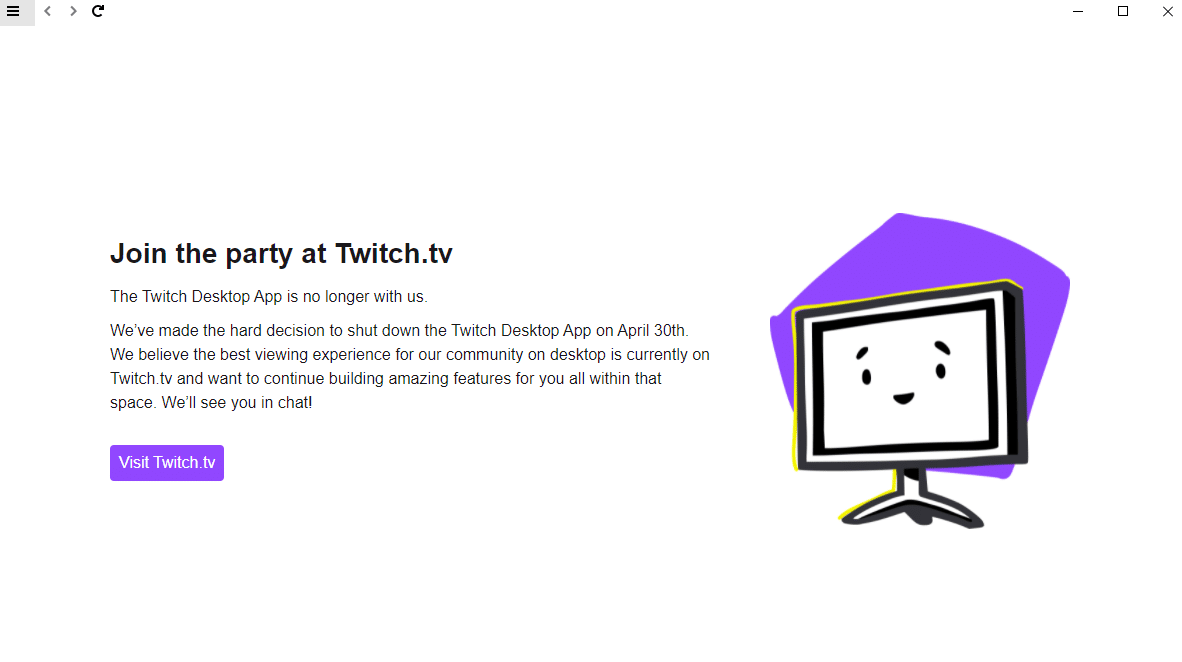
Ora, in questa sezione viene discusso il metodo per installare il mod pack di Minecraft utilizzando Twitch Launcher.
Passaggio I: installa Mod Manager
Il primo passaggio nel processo di installazione di Twitch Minecraft consiste nell’installare l’app di terze parti per gestire componenti aggiuntivi e mod utilizzando il browser Web predefinito sul PC.
1. Premi il tasto Windows, digita Google Chrome e fai clic su Apri.
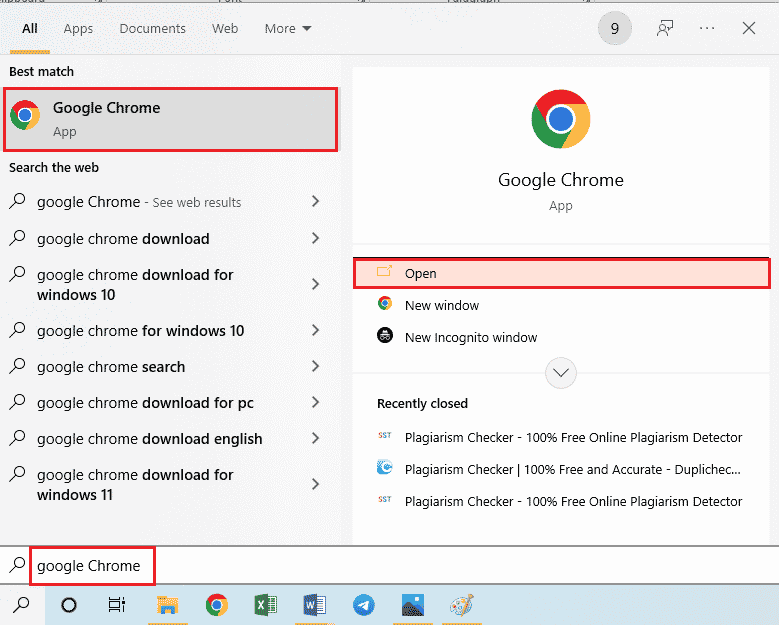
2. Apri il sito Web ufficiale di CurseForge e accedi al tuo account.
Nota: in alternativa, si chiama Curse Forge launcher per installare il mod pack di Minecraft.
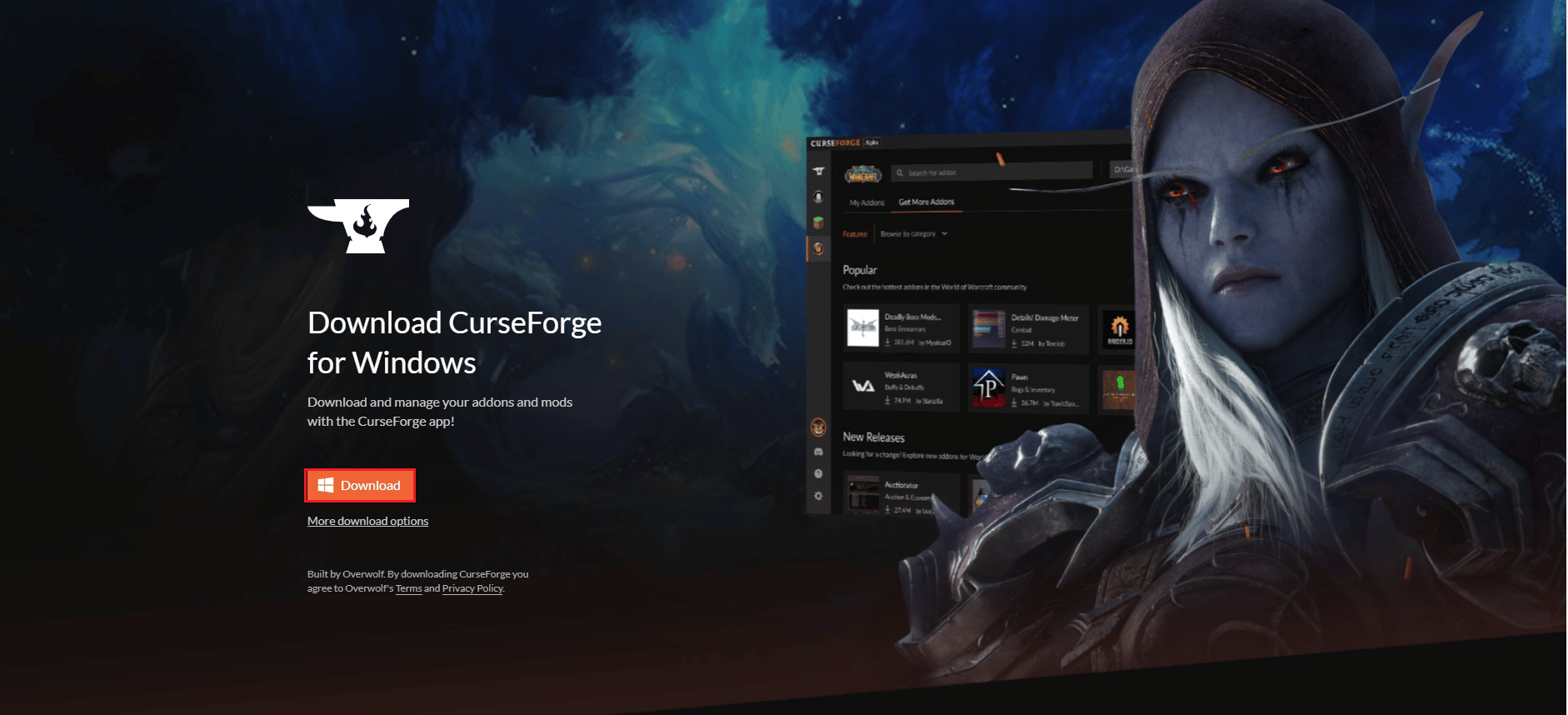
3. Fare clic sul pulsante Download e seguire le istruzioni visualizzate nella procedura guidata di installazione.
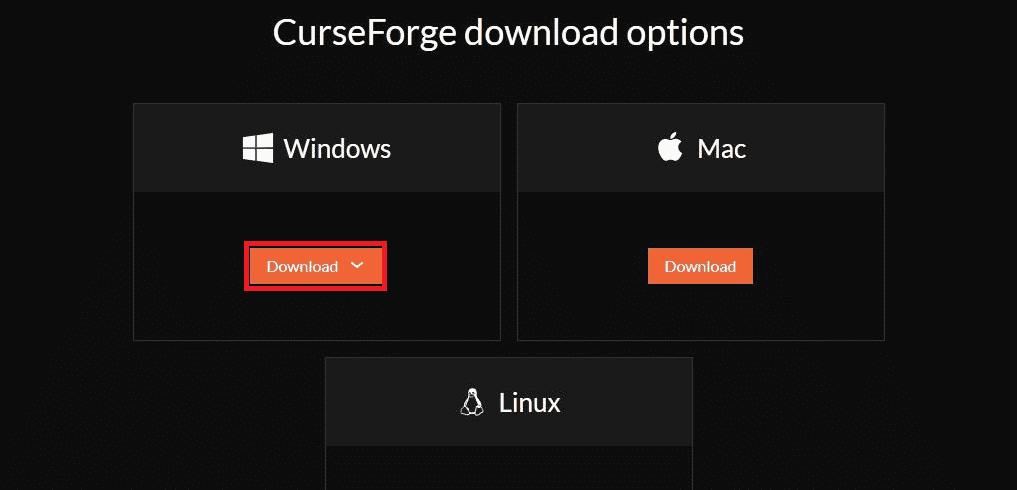
4. Eseguire il file scaricato e completare l’installazione dell’app.
Passaggio II: installa Minecraft Mod Pack
Il passaggio successivo per il processo di installazione di Twitch Minecraft è installare il mod pack di Minecraft sul launcher di Twitch.
1. Premi il tasto Windows, digita Twitch e fai clic su Apri.

2. Accedi al tuo account Twitch utilizzando le tue credenziali di accesso.
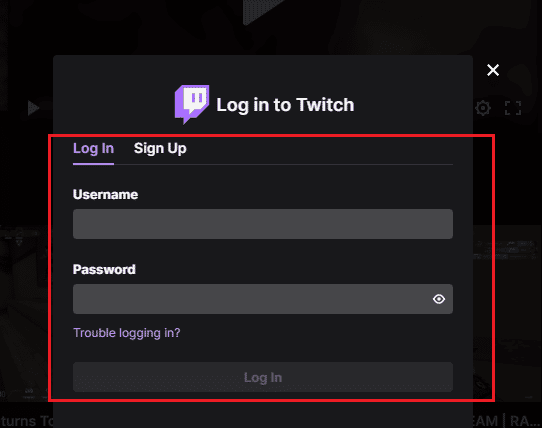
3. Fai clic sulla scheda Mod nella barra in alto e fai clic sul pacchetto mod Minecraft nel menu.
Nota: puoi utilizzare la barra di ricerca nell’angolo in alto a destra per cercare il mod pack.
Passaggio III: abilita Minecraft in Twitch Launcher
Il terzo passaggio nel processo di installazione di Twitch Minecraft è abilitare il mod pack di Minecraft nel launcher di Twitch. Questo passaggio ti consente di installare qualsiasi mod del pacchetto scaricato da Twitch Minecraft sull’app.
1. Fare clic sull’icona della freccia giù e selezionare l’opzione Impostazioni nell’elenco.
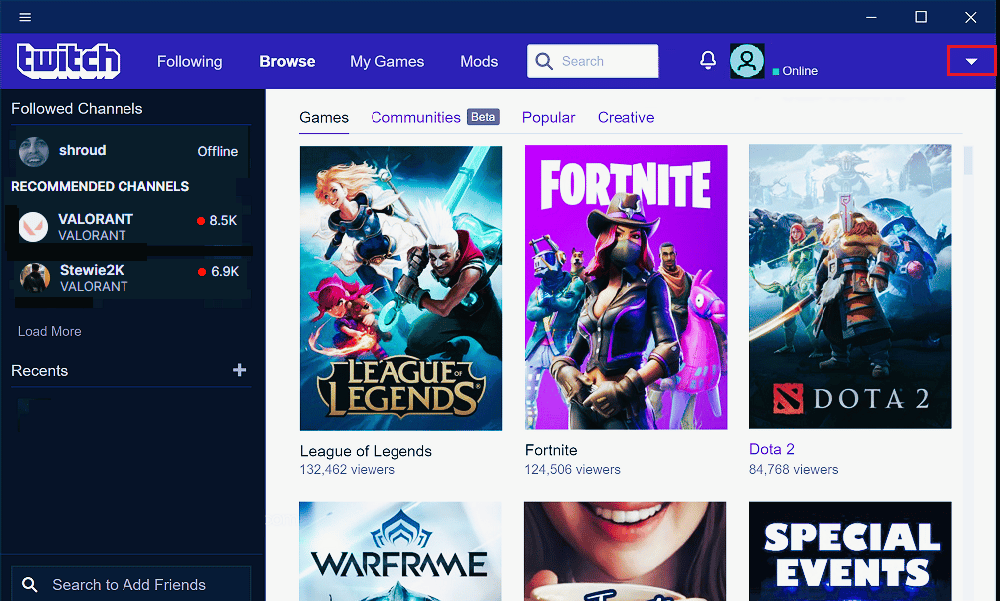
2. Fare clic sull’opzione Minecraft nell’elenco adiacente.
3. Attivare l’opzione MOD MANAGEMENT.
4. Nella sezione METODO DI LANCIO, selezionare l’opzione Native Launcher.
5. Fare clic sul pulsante Fine in fondo alla pagina.
Passaggio IV: installa Mod in Minecraft Modpack
Il passaggio finale consiste nell’installare la mod nel mod pack di Minecraft sul launcher di Twitch.
1. Passa alla scheda Mod in Twitch Launcher e fai clic sul pacchetto mod di Minecraft.
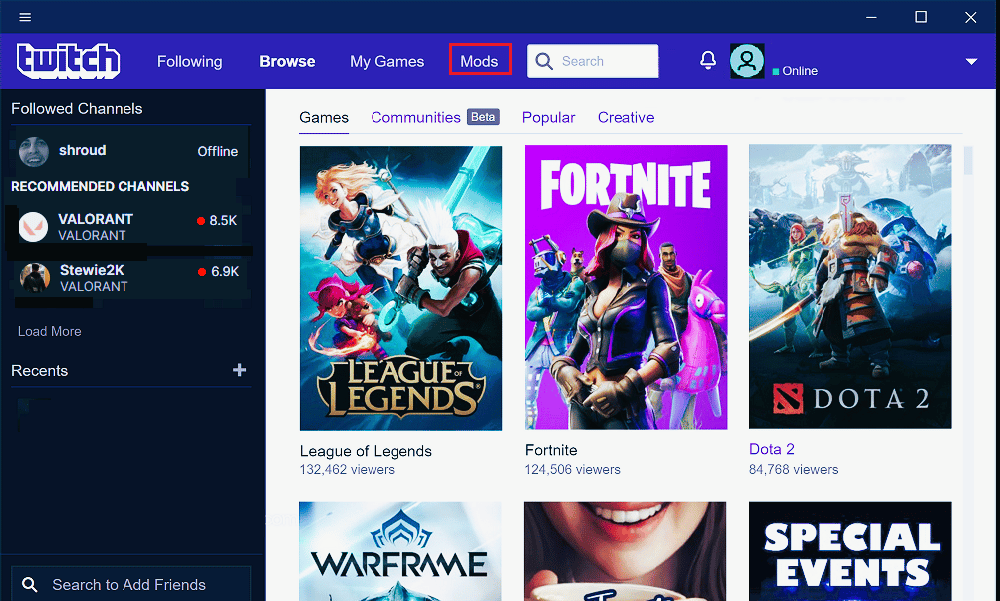
2. Passa alla scheda Sfoglia tutti i Modpack nel Modpack di Minecraft.
Nota: la scheda Sfoglia tutti i Modpack ti consente di cercare le mod nel pacchetto. Considerando che la scheda Sfoglia Modpack FTB ti consente di cercare le mod nei Modpack Fedd the Beast. E la scheda Crea profilo personalizzato ti consente di aggiungere il tuo pacchetto mod personalizzato sull’app.
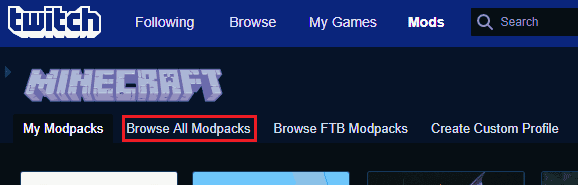
3. Cerca la mod nella barra di ricerca nell’angolo in alto a sinistra del mod pack.
4. Sposta il mouse sull’immagine della mod nell’elenco, fai clic sul pulsante Installa e segui le istruzioni sullo schermo.
Passaggio V: connessione al server (opzionale)
Questo passaggio è facoltativo nel processo di installazione di Twitch Minecraft. Se desideri connettere il tuo gioco mod a un server particolare, puoi seguire i passaggi nel metodo per connetterti a qualsiasi server.
1. Passare alla scheda My Modpacks e fare clic sul pulsante Riproduci sulla mod installata.
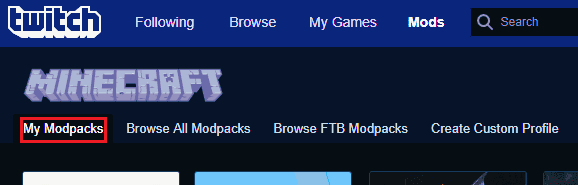
2. Fare clic sul pulsante GIOCA nella finestra a comparsa.
3. Fare clic sull’opzione Multigiocatore.
4. Fare clic sull’opzione Aggiungi server in basso.
5. Immettere l’indirizzo IP del server a cui si desidera connettersi nel campo Indirizzo server e digitare un nome qualsiasi nel campo Nome server.
Nota: apri l’app del prompt dei comandi, digita ipconfig all e inserisci l’indirizzo IP nella sezione IPv4 come indirizzo del server.
6. Fare clic sul pulsante Fine sullo schermo.
7. Fare clic sul pulsante Unisciti al server per connettersi al server.
Pertanto, questi sono i passaggi per eseguire il processo di installazione di Twitch Minecraft.
Suggerimento professionale: come installare una versione specifica di Mod
Se hai un problema con la memoria RAM e problemi di compatibilità, puoi seguire i passaggi nella sezione per installare qualsiasi versione particolare della mod nel launcher di Twitch,
1. Apri Twitch Launcher sul tuo PC.

2. Cerca un mod pack nella barra di ricerca e fai clic sul mod pack nei risultati visualizzati.
3. Passare alla scheda VERSIONI e fare clic sull’icona di download della versione specifica.
4. Fare clic sul pulsante CONTINUA sul mod.
5. Dopo aver installato la mod, fare clic sul pulsante Riproduci per giocare.
Domande frequenti (FAQ)
Q1. Posso giocare al gioco Minecraft sull’app Twitch?
Ans. Sì, puoi giocare al gioco Minecraft sull’app Twitch, ma è necessario un programma di avvio per configurare il gioco.
Q2. È sicuro installare le mod di Minecraft e Twitch Launcher?
Ans. Se stai utilizzando un sito Web legale per l’installazione del mod pack di Minecraft e del launcher di Twitch, è sicuro.
***
Ci auguriamo che tu abbia compreso il processo di installazione di Twitch Minecraft. Puoi lasciare le tue domande su questo articolo e suggerimenti su argomenti per articoli futuri nella sezione commenti qui sotto.
